Vous faites appel à un prestataire pour créer, gérer ou optimiser vos campagnes Adwords ? Plutôt que de lui donner les identifiants de votre compte Google, vous pourriez tout simplement lui donner l’accès à votre compte Adwords. C’est mieux, plus sécurisé et plus logique. Vous ne savez peut être pas comment faire. Pourtant c’est très simple, je vais tout vous expliquer !
Première étape : se connecter à son compte Adwords
Je sais, ça paraît logique, mais je le précise ! Connectez-vous à votre compte Adwords. Une fois connecté, vous pourrez alors passer à la suite.
Bien sûr si vous n’avez pas encore de compte Adwords, vous allez devoir en créer un. Vous devrez renseigner quelques informations ainsi qu’un mode de paiement.
Aller à la gestion des utilisateurs sur Adwords
Il existe plusieurs chemins pour vous rendre à la gestion des accès de votre compte Adwords. Mais voici le plus simple selon moi. En haut à droite, cliquez sur la roue crantée, puis cliquez sur « Paramètres du compte ».
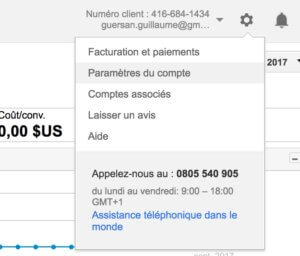
Une fois fait, sur la gauche vous aurez un menu, vous pourrez cliquer sur « Accès au compte ». De là vous pourrez cliquer sur un bouton rouge « + UTILISATEURS ». Vous vous en doutez, cliquez dessus !
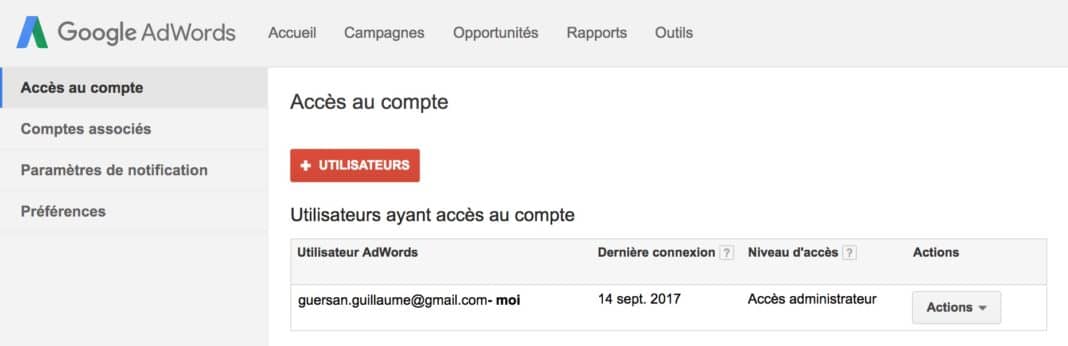
Ajouter un administrateur à son compte Adwords
De là, vous devrez indiquer son adresse email et éventuellement son nom (ça c’est pour vous, pour vous rappeler de qui c’est). Vous devrez également lui définir un niveau d’accès. Il existe plusieurs niveaux :
- Accès aux e-mails uniquement : La personne recevra les rapports emails de votre compte Adwords.
- Accès en lecture seule : La personne pourra consulter les résultats de vos campagnes Adwords et exporter les données.
- Accès standard : La personne peut créer et modifier des campagnes. Donc c’est ce qu’il faut choisir pour un prestataire.
- Accès administrateur : La personne aura accès à tout. Si c’est votre associé, pas de souci. Sinon évitez !
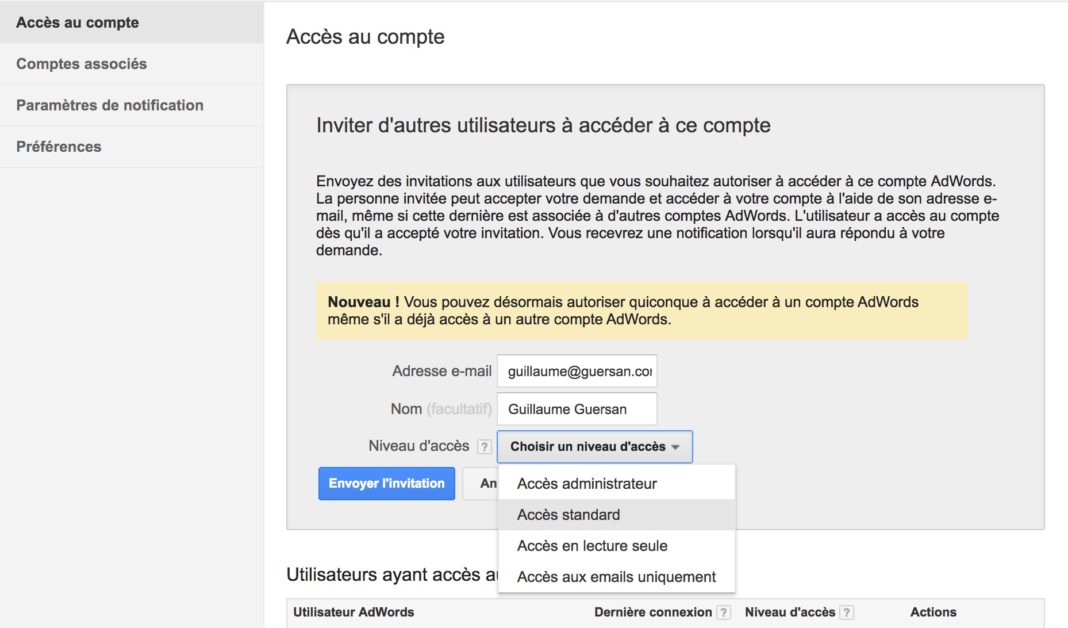
Voilà, c’est terminé ! Votre prestataire va recevoir une invitation par email, il cliquera sur un lien et aura accès à votre compte. Il pourra travailler et créer pour vous des campagnes Adwords redoutables et rentables.
Aller plus loin : ajouter un utilisateur à son Google My Business
Si vous êtes gérant d’un profil d’établissement sur GMB, vous pouvez inviter d’autres utilisateurs à en devenir admin. Chaque personne peut avoir son propre accès sans partager ses informations de connexion. Chaque rôle (propriétaire, administrateur ou responsable de l’établissement) dispose d’un niveau d’accès différent à la fiche GMB.
Seuls les propriétaires peuvent ajouter ou supprimer des utilisateurs. Sachez que vous ne pouvez pas ajouter un groupe Google en tant qu’administrateur ou propriétaire.
- Sur votre ordinateur, connectez-vous à Google My Business.
- Si vous avez plusieurs établissements, ouvrez celui que vous souhaitez gérer.
- Dans le menu de gauche, cliquez sur Utilisateurs.
- En haut à droite, cliquez sur Inviter de nouveaux utilisateurs .
- Saisissez le nom ou l’adresse e-mail de l’utilisateur que vous souhaitez ajouter.
Remarque : Si vous souhaitez ajouter une agence à votre établissement, veuillez indiquer ici l’ID du groupe d’établissements de celle-ci. (Vous devrez peut-être la contacter pour obtenir cette information.) - Pour sélectionner le rôle de l’utilisateur, cliquez sur Sélectionner un rôle Propriétaire, Administrateur ou Responsable de l’établissement.
- Cliquez sur Inviter. S’ils acceptent l’invitation, les destinataires deviendront instantanément utilisateurs.
Voilà qui vous aidera dans votre gestion de sa page Google My Business.

